Försöker du köra Lost Ark, men kan inte komma åt servrarna och spelet stänger ner sig själv efter att felmeddelandet visas på skärmen? Ta det lugnt – det är sannolikt inte din dator det är fel på. Här berättar vi hur du fixar problemet.
- Tusentals spelare som loggar in samtidigt kan krascha servrarna
- Underhållsarbete sker regelbundet – kollar serverstatusen (länk nedan)
- Din brandvägg kan blockera spelet från att komma åt internet
Läs mer: Försvunna karaktärer i Lost Ark från Early Access – så hittar du dem
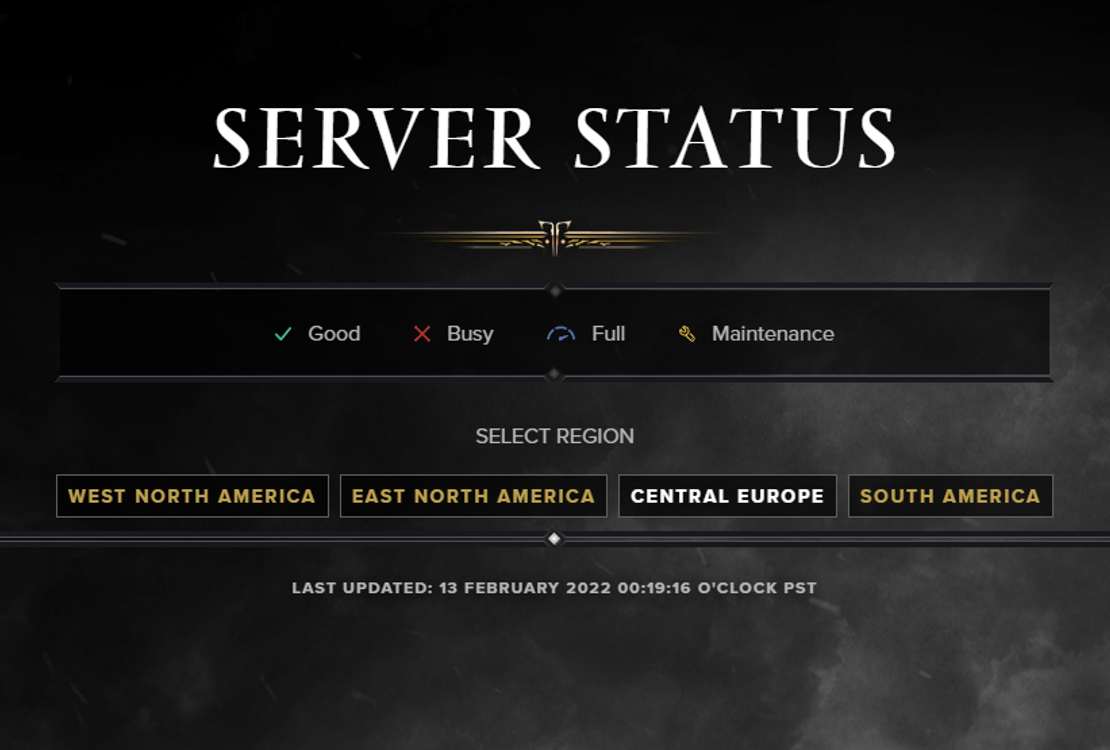
1. Servrarna är nedstängda
Den absolut vanligaste anledningen till att problemet uppstår har med Amazon Games att göra. När servrarna inte går att nå för att de antingen är nedstängda eller överbelastade av tusentals spelare så kommer Lost Ark att klaga. Och det är inget du kan göra något åt mer än att vänta.
För att kolla om servrarna faktiskt är nere ska du besöka den officiella supportsidan här.
Välj den region du spelar på och notera de fyra ikonerna som visar statusen för servrarna. Alternativt, som på bilden ovan, så kan hela sidan vara blank utan att visa några servrar. Det är en indikation på att de inte är åtkomliga just nu. Sätt på en kopp kaffe och skriv på din nästa novell medan du väntar.
Läs mer: Lost Ark krossar spelarrekord på Steam – innan spelet släppts

2. Din brandvägg blockerar internet för Lost Ark
En mindre trolig anledning till att spelet inte fungerar korrekt är brandväggen på datorn. Det finns en liten risk att ditt säkerhetsprogram i Windows har bestämt sig för att blockera den körbara spelfilen till spelet.
Öppna din brandvägg i Windows och kontrollera att LOSTARK.exe är godkänd för trafik till och från internet.
Exakt hur du gör beror lite på vilken brandvägg du använder. Om du använder Windows Defender så gör du följande:
- Klicka i sökfältet / sökrutan i Windows
- Sök på ”Windows Defender” > Klicka på ”Windows Defender-brandväggen”
- Välj ”Avancerade inställningar”
- Under ”Regler för inkommande trafik” och ”Regler för utgående trafik” ska du säkerställa att LOSTARK har en grön ikon till vänster om sig.
- Om du INTE hittar LOSTARK i listan: Lägg till den via ”Ny regel…” i högra fönstret
Svårare än så är det inte. Normalt ska du inte behöva lägga till spelet manuellt, men ibland går saker fel.



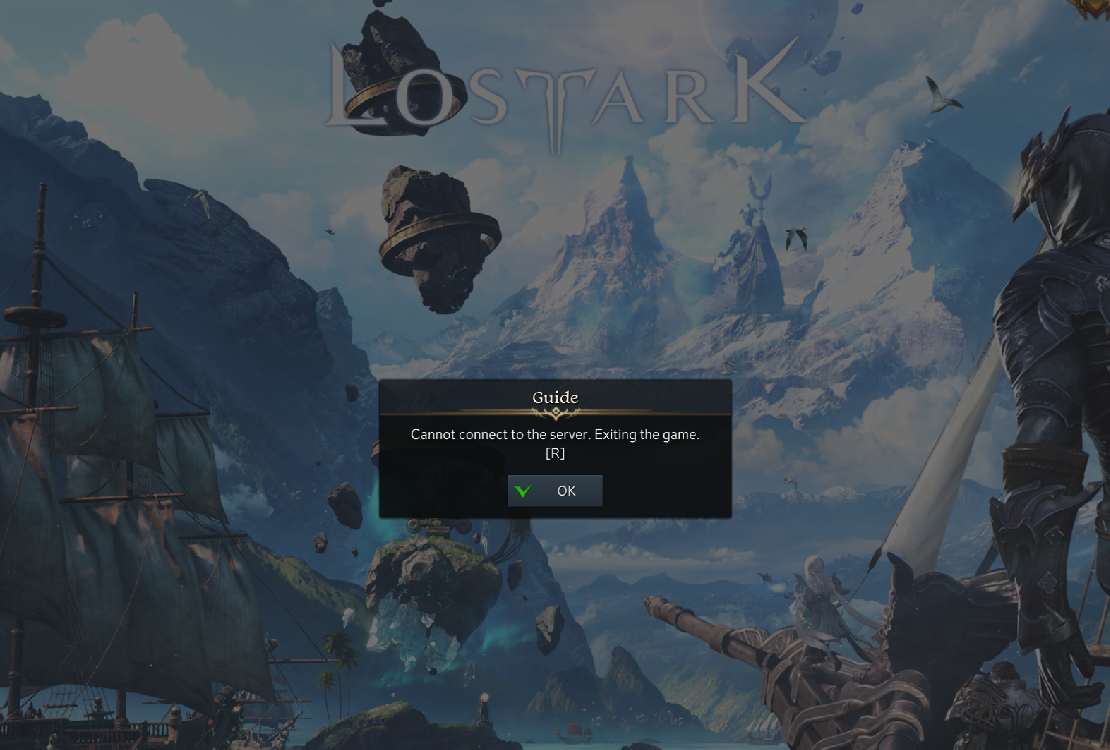










Lämna ett svar
Visa kommentarer